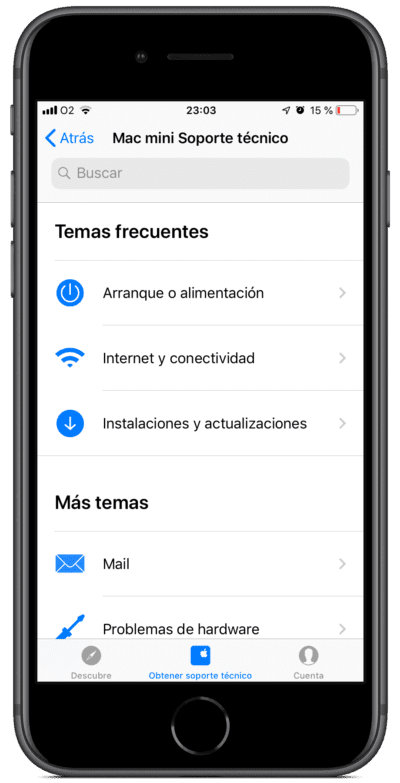Как узнать серийный номер вашего Mac, чтобы обратиться за помощью, если он не включается

Серийный номер каждого Mac очень важен, поскольку он является своего рода уникальным идентификатором для каждого устройства, и он понадобится вам во многих случаях, например, чтобы запросить поддержку и помощь у Apple или, например, продать его. в большинстве случаев, поскольку он служит для определения покрытия и гарантии на каждую единицу оборудования.
Если ваш Mac работает правильно, получить эту информацию очень легко, так как вам нужно будет всего лишь перейти в информационный раздел строки меню, как мы покажем вам здесь. Но теперь, Если ваше оборудование по каким-то причинам не включается, возможно, вам придется разобраться с чем-то более сложным.и именно поэтому здесь мы собираемся объяснить, как его найти простым способом.
Таким образом, вы сможете узнать серийный номер вашего Mac, если не можете его включить.
Как мы уже упоминали, если вы можете использовать свое оборудование, решение довольно простое, поскольку всего в два клика вы можете получить эту информацию, но если его нельзя включить, так как возможности значительно сокращаются. В зависимости от модели вашего оборудования, вы сможете найти серийный номер на этих сайтах:
Что не подводит: оригинальная коробка
Без сомнения, Лучший метод – это оригинальная коробка.и именно по этой причине обычно рекомендуется всегда его сохранять, поскольку там должен быть указан серийный номер оборудования, а также различные идентификаторы, например, для сети.
В большинстве случаев это указано на маленькой наклейке снаружи коробки.так как важно, чтобы его можно было узнать мгновенно, как только вы увидите коробку. Однако это довольно сильно зависит от магазина, хотя он почти всегда приходит там же, где и штрих-код, обычно под идентификацией. «Серийный номер (S)»как это происходит в моем конкретном случае, как вы можете видеть на следующем изображении:
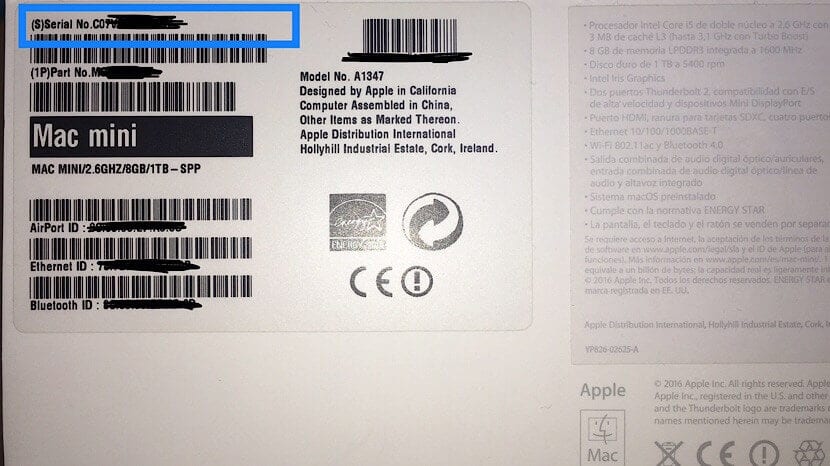
Теперь, если вы купили его в обычном магазине, возможно, на нем нет никакой этикетки, поскольку В некоторых случаях он указывается только в чеке покупки.поэтому, если вы сохраните его, вы сможете проверить, появляется ли он там, поскольку это довольно распространенное место.
Теперь, если вы не сохраните оригинальную коробку или чек о покупке, возможности уже уменьшаются, хотя некоторые возможности у вас все еще есть.
Проверьте заднюю часть вашего устройства
Хотя в более поздних случаях такое случается уже не так часто, Этот выгравированный серийный номер может быть указан на задней панели вашего Mac.. Вам просто нужно перевернуть компьютер и затем проверить, существует ли текст. “Серийный номер:”. Если да, то вы часто сможете найти этот серийный номер.
В любом случае, как мы уже говорили, Вполне вероятно, что если у вас один из последних компьютеров Mac, он здесь не появится.поскольку Apple решила не включать его в самые последние модели, а ограничилась добавлением его в комплект поставки, как мы упоминали ранее.
Обратиться за помощью без серийного номера
В том случае, если причина, по которой вы ищете этот серийный номер, — обращение в официальную службу поддержки Apple по поводу проблемы, связанной с оборудованием, вам не стоит беспокоиться, поскольку Вы сможете связаться с ними, не имея его, применительно к вашему Mac..
Для этого вам понадобится iOS-устройство (iPhone, iPad или iPod touch) с применение Поддержка Apple установленчто бесплатно. Перейдя в раздел запроса помощи, у вас будет возможность связаться с ними, если вы вошли в систему с тем же Apple ID, поэтому они автоматически узнают, о каком устройстве вы имеете в виду, и у них будет его серийный номер, хотя они не сообщит вам об этом из соображений конфиденциальности.